Samsung GT-S5200 black/red: Использование
Использование: Samsung GT-S5200 black/red
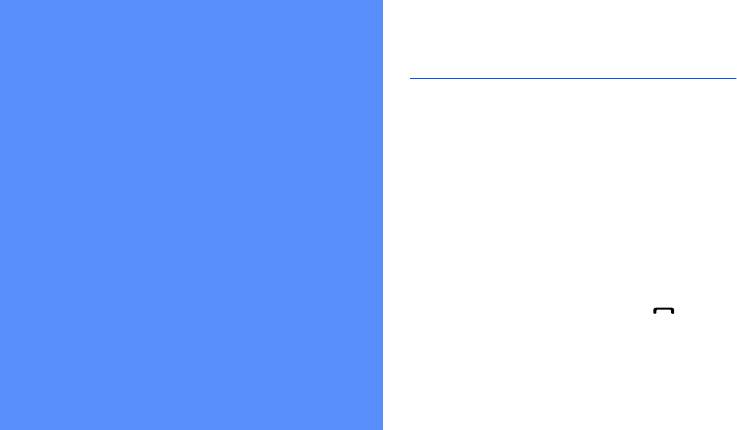
Использование дополнительных
функций вызова
Использование
В этом разделе описаны дополнительные
возможности вызова.
дополнительных
Просмотр и набор номеров
пропущенных вызовов
функций
На дисплее телефона отображается список
пропущенных вызовов. Чтобы набрать номер
В разделе описано, как использовать
пропущенного вызова, выполните следующие
дополнительные возможности и функции
действия:
мобильного телефона.
1. Нажмите программную клавишу <
Просмотр
>.
2. Выберите нужный пропущенный вызов.
3. Для набора нажмите клавишу [].
34
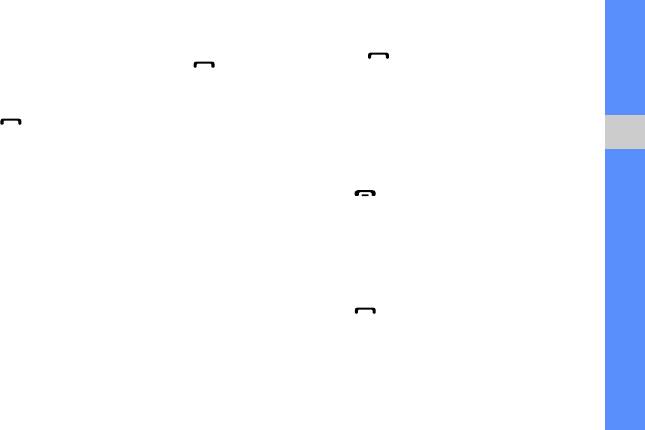
Набор последнего номера
2. Введите второй номер для вызова
инажмите [].
1. В режиме ожидания нажмите клавишу []
для отображения списка последних вызовов.
3. Для переключения между двумя вызовами
используйте программную клавишу <
Перекл.
>.
2. Выберите нужный номер и нажмите
клавишу [] для его набора.
4. Чтобы завершить удерживаемый вызов,
нажмите <Опции> → Завершить →
Удержанный вызов.
Удержание вызова или переключение
Использование дополнительных функций
на удерживаемый вызов
5. Чтобы завершить текущий вызов, нажмите
клавишу [].
Нажмите <Удержать> для перевода вызова
врежим удержания или нажмите <Извлечь>
Ответ на второй вызов
для переключения на удерживаемый вызов.
Если сеть поддерживает эту функцию, можно
Вызов второго номера
ответить на второй входящий вызов.
Если сеть поддерживает эту функцию,
1. Для ответа на второй вызов нажмите
во время звонка можно набрать второй номер.
клавишу [].
Первый вызов будет автоматически
1.
Нажмите программную клавишу <
Удержать
>,
переведен в режим удержания.
чтобы перевести первый вызов в режим
удержания.
2. Для переключения между двумя вызовами
используйте программную клавишу <
Перекл.
>.
35
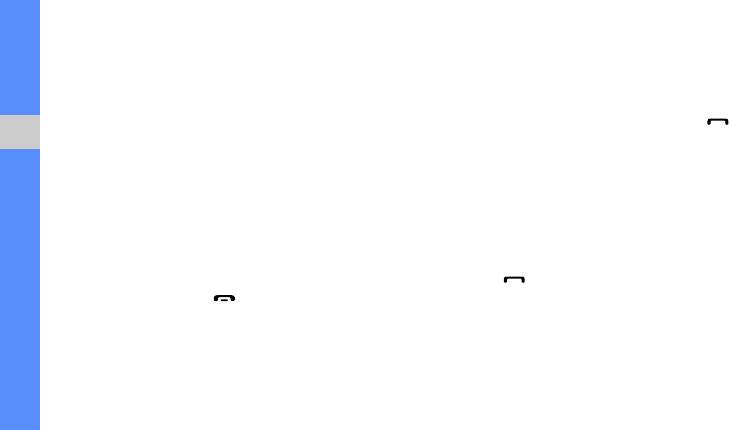
Многосторонний вызов
Международные вызовы
(конференц-связь)
1.
В режиме ожидания нажмите и удерживайте [
0
],
1. Вызовите первого участника многостороннего
чтобы вставить символ +.
вызова.
2. Введите номер (код страны, код города
2. Во время соединения с первым участником
ителефонный номер), а затем нажмите []
вызовите второго участника.
для его набора.
Использование дополнительных функций
Первый участник будет автоматически
Вызов контакта из телефонной книги
переведен в режим удержания.
3. После соединения со вторым участником
Из телефонной книги можно вызывать номера
нажмите <Опции> → Конференция.
сохраненных контактов.
X
стр. 28
4. Для добавления остальных участников
1. В режиме меню выберите пункт Контакты.
повторяйте действия 2 и 3.
2. Выберите нужный номер и нажмите
5. Чтобы завершить многосторонний вызов,
клавишу [] для набора.
нажмите клавишу [].
36
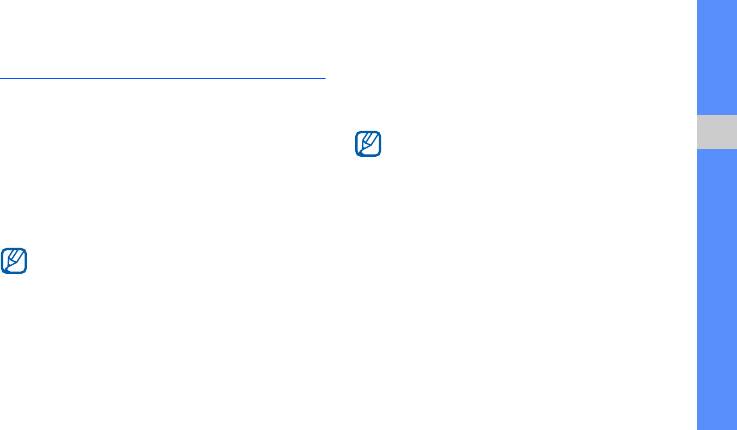
Дополнительные функции
3. Выберите номер, который нужно назначить
(2—9), и нажмите клавишу [OK].
телефонной книги
4. Выберите контакт
→
номер (при необходимости).
В этом разделе описано, как создавать визитки,
Контакт будет назначен номеру быстрого
списки быстрого набора и группы контактов.
набора.
Для вызова этого контакта в режиме
Создание визитки
ожидания необходимо нажать
Использование дополнительных функций
1. В режиме меню выберите пункт Контакты.
иудерживать назначенную клавишу
с номером быстрого набора.
2. Нажмите <Опции> → Моя визитка.
3. Введите свои личные данные и нажмите
Создание группы контактов
<Опции> → Соxранить.
Можно назначить мелодию вызова
Визитку можно отправить с помощью SMS
и изображение вызывающего абонента
или сообщения электронной почты,
группе контактов или отправлять всей
атакже через беспроводную связь Bluetooth.
группе сообщения и электронную почту.
Сначала нужно создать группу.
Настройка номеров быстрого набора
1. В режиме меню выберите пункт Контакты.
1. В режиме меню выберите пункт Контакты.
2. С помощью клавиш «вправо» и «влево»
2. Выберите пункт <Опции> → Настройки→
выберите пункт Группы.
Быстрый набор.
37
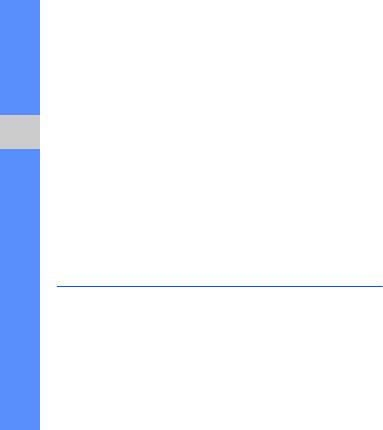
3. Нажмите <Опции> → Создать группу.
Создание шаблона SMS
4. Введите имя группы и нажмите клавишу
1. В режиме меню выберите пункт
[OK].
Сообщения → Шаблоны → Шаблоны
5. Чтобы настроить изображение вызывающего
SMS.
абонента или мелодию группы, перейдите
2. Выберите пустую строку, чтобы открыть
к группе и выберите <Опции> → Настройки
окно создания шаблона.
Использование дополнительных функций
группы → поле изображения вызывающего
3. Введите текст и нажмите клавишу [OK],
абонента или мелодии → изображение или
чтобы сохранить шаблон.
мелодию [OK].
6. Нажмите <Опции> → Соxранить.
Создание шаблона MMS
1.
В режиме меню выберите пункт
Сообщения
→
Дополнительные функции
Шаблоны → Шаблоны MMS.
сообщений
2. Выберите пункт <Опции> → Создать,
чтобы открыть окно создания шаблона.
В этом разделе объясняется, как создавать
шаблоны, применять их для создания новых
3. Создайте сообщение MMS, содержащее
сообщений и использовать Bluetooth-чат.
необходимую тему и вложения.
X
стр. 26
4. Нажмите <
Опции
>
→
Сохранить в
→
Шаблоны
.
38

Вставка текстовых шаблонов в новое
Использование Bluetooth-чата
сообщение
Узнайте, как общаться через чат с друзьями
1. Чтобы начать новое сообщение, в режиме
иродственниками с помощью беспроводной
меню выберите Сообщения → Создать
связи Bluetooth.
сообщение → тип сообщения.
1. В режиме меню выберите пункт
2. Перейдите в текстовое поле и выберите
Сообщения → Bluetooth-чат.
Использование дополнительных функций
<
Опции
>
→
Вставить
→
Шаблоны
→
шаблон.
2. Нажмите <Опции> → Поиск контактов
Bluetooth.
Создание сообщения из шаблона MMS
3. При необходимости нажмите клавишу <Да>,
1.
В режиме меню выберите пункт
Сообщения
→
чтобы включить беспроводную связь Bluetooth.
Шаблоны → Шаблоны MMS.
4. Выберите устройство и нажмите <Выбор>.
2. Перейдите к нужному шаблону и выберите
5.
Введите PIN телефона или другого устройства
пункт <Опции> → Изменить.
Bluetooth (при его наличии) и нажмите
Шаблон будет открыт в качестве нового MMS.
клавишу <OK>.
Когда владелец другого устройства введет
тот же PIN или согласится установить
соединение, связь будет установлена.
39
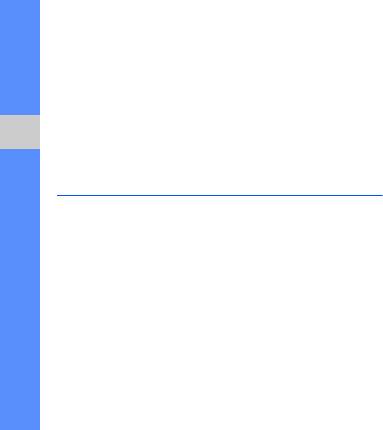
6. Выберите устройство и нажмите [OK].
2. Подключите многофункциональный разъем
телефона к ПК с помощью дополнительного
7. Введите текст сообщения и нажмите
кабеля для передачи данных.
клавишу [OK].
3. Запустите программу Samsung PC Studio
8. Чтобы завершить чат, выберите пункт
ископируйте файлы с ПК на телефон.
<Опции> → Завершить беседу.
Дополнительную информацию см. в справке
Samsung PC Studio.
Использование дополнительных функций
Дополнительные музыкальные
функции
Копирование звуковых файлов
на карту памяти
Раздел посвящен подготовке звуковых файлов,
созданию списков воспроизведения и сохранению
1. Вставьте карту памяти.
радиостанций.
2. В режиме меню выберите пункт Настройки →
Подключение к ПК → Съемный диск.
Копирование звуковых файлов
3. Подключите многофункциональный разъем
спомощью Samsung PC Studio
телефона к ПК с помощью дополнительного
1. В режиме меню выберите пункт Настройки →
кабеля для передачи данных.
Подключение к ПК → Samsung PC Studio
При подключении на ПК появится
или Съемный диск.
всплывающее окно.
40

4. Откройте папку для просмотра файлов.
Создание списков воспроизведения
5. Скопируйте файлы с ПК на карту памяти.
1. В режиме меню выберите пункт Музыка →
Музыка → Списки воспроизведения.
Синхронизация телефона с Windows
2. Нажмите <Опции> → Создать список
Media Player
воспроизведения.
1. В режиме меню выберите пункт Настройки →
3. Введите название нового списка
Подключение к ПК → Медиаплеер.
Использование дополнительных функций
воспроизведения и нажмите <Опции> →
2. Используя дополнительный кабель для
Соxранить.
обмена данными, подключите телефон
4. Выберите новый список воспроизведения.
кПК через многофункциональный разъем.
5. Нажмите <Опции> → Добавить → Файлы.
При подключении на ПК появится
всплывающее окно.
6. Выберите файлы, которые необходимо
включить в список, и нажмите <Добавить>.
3. Откройте Windows Media Player
для синхронизации звуковых файлов.
4. При необходимости введите или измените
имя телефона во всплывающем окне.
5. Выберите и перетащите нужные файлы
всписок синхронизации.
6. Начните синхронизацию.
41
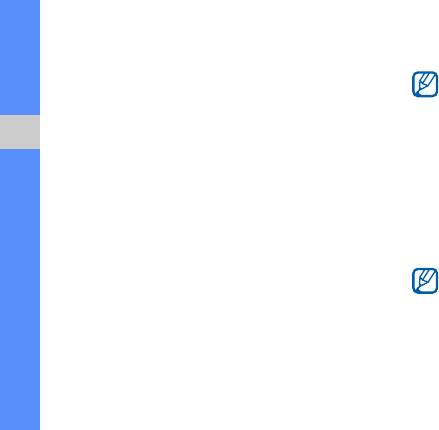
Настройка параметров музыкального
2. В режиме меню выберите пункт
Приложения → FM-радио.
проигрывателя
Если телефон не поддерживает службы
В разделе описано, как настроить параметры
Google, в меню будет отображаться
музыкального проигрывателя.
FM-радио
.
1. В режиме меню выберите пункт Музыка →
Музыка.
3. Чтобы включить радио, нажмите клавишу [
OK
].
Использование дополнительных функций
2. Нажмите <Опции> → Настройки.
4. Выберите пункт <Опции> → Запись,
чтобы начать запись.
3. Установите нужные параметры музыкального
проигрывателя.
5. Закончив запись, нажмите клавишу <Стоп>.
Звуковой файл будет сохранен в разделе
4. Нажмите программную клавишу <Соxран.>.
Радиозаписи (в режиме меню выберите
пункт Мои файлы → Музыка).
Запись песен, передаваемых
по FM-радио
Функция записи предназначена только
для записи голоса. Качество записи при
1.
Подключите к многофункциональному разъему
этом значительно ниже, чем качество
телефона прилагаемую гарнитуру.
цифровой записи.
42
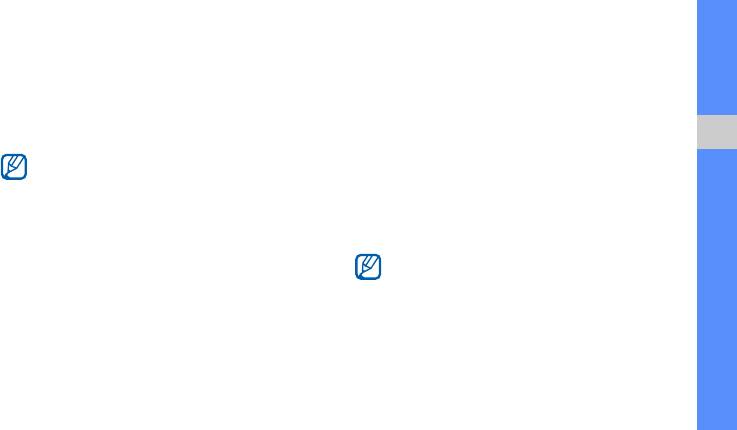
Автоматическое сохранение
Поиск сведений о музыке
радиостанций
В этом разделе описано, как получать доступ
1. Подключите к многофункциональному
к музыкальным веб-службам и находить
разъему телефона прилагаемую гарнитуру.
информацию о прослушиваемых песнях.
2. В режиме меню выберите пункт
1. В режиме меню выберите пункт Музыка →
Приложения → FM-радио.
Найти музыку → Найти музыку.
Использование дополнительных функций
Если телефон не поддерживает службы
Телефон подключится к серверу.
Google, в меню будет отображаться
2. После успешной регистрации телефона
FM-радио
.
нажмите программную клавишу <Запись>,
3. Чтобы включить радио, нажмите клавишу [
OK
].
чтобы записать фрагмент песни, сведения
о которой требуется найти.
4. Нажмите <Опции> → Автонастройка.
Некоторые операторы мобильной связи
5. При необходимости нажмите <Да>
могут не поддерживать эту услугу, а базы
для подтверждения.
данных могут содержать информацию не
Начнется автоматический поиск исохранение
обо всех песнях.
доступных радиостанций.
43


